スタディサプリはネットのない圏外でもオフラインで使える?
スタディサプリは、基本的にネット環境のある状況で受講するサービスです。
しかし、実際はネットのない圏外、オフラインでも使えます。
以前はできなかったので、田舎に住んでいる人から不満が大量に出ていましたが、最近はできるようになりました。
ダウンロード機能があるので、動画を事前にダウンロードしておけば、問題ありません。

↓↓スタディサプリを最安値で申込みできるのはこちら↓↓
大学受験講座:http://studysapuri.jp/university
高校受験講座:http://studysapuri.jp/high
中学講座:http://studysapuri.jp/junior
小学講座:http://studysapuri.jp/elementary
ENGLISH(TOEICコース):http://eigosapuri.jp
ENGLISH(日常英会話コース):http://eigosapuri.jp
*上記サイトは、お得なキャンペーンコードも使えます!
スマホの電波の関係で、
- 通学電車で使いたいけど、トンネルが多くて圏外になる
- 田舎すぎて、リビングでは電波がつながりやすいけど、自分の部屋では圏外になる
- ギガがもったいないから、フリーWiFiのところでダウンロードして使いたい
- 電波のいい都会に住んでいても、朝の通勤電車はパケ詰まりで動画が見れない
ということ、ありますよね。
しかも、屋外で普通に電波が良好だったとしても通信量が多すぎてすぐにギガが減り、通信制限がかかってしまうのでは…と不安になっている方も多いと思います。
本当は、
「田舎で塾とか予備校にいきにくいからスタディサプリ使っとんねん!」
「通学時間が長くて電車の中で勉強できるから使ってるのに!」
って人も多いんで、ダウンロード機能がないわけがない!
ということで、今回は、そんな気になるスタディサプリのネットのない圏外でもオフラインで使えるということを解説していきたいと思います。
Contents
ネットのない圏外でもオフラインで利用可能
スタディサプリのメインは映像授業ですよね。
つまり、普通にスマホやタブレットで屋外で通信していたら相当なデータ容量になります。
動画の講義は1テーマにつきチャプターが4つほどありますが、一つのチャプター(10分~20分の動画)で大体100MBほどのデータ容量になります。
wi-fi環境のない人がこんな大容量のものを使いまくっていたら、数日で通信制限がかかるのではないでしょうか。
通常はwi-fiで利用すれば問題ないのですが、スマホやタブレットでの需要の高まりもあって、ダウンロード機能が備わっています。
実は、スタディサプリも以前はダウンロードできる機能がなかったのですが、少し前からこのような機能が追加されたようです。
たくさんの利用者がいるサービスだけに、こういった改善をしてくれるのは嬉しいですよね。
・ダウンロードした動画は7日間で自動消去される
・容量は一本あたり100MB程度(解像度「中」)の場合
・屋外、オフライン、圏外などでも通信せずに見ることができる
・まとめてたくさんダウンロードしておくことも可能
このように、スマホやタブレットなど自宅以外で利用する機会のある生徒さんには非常にありがたい機能です。
やっぱり、図書館やカフェ、ファーストフード店などで勉強する中学生、高校生も最近は多いでしょうから、こういった機能がないと逆に困りますね。
スタディサプリの講義動画ダウンロード手順

ダウンロード方法
それでは実際に講義動画をダウンロードする操作を解説します。
とは言っても、スマホなどの操作に慣れている学生さんなら全く難しいことはないと思います。
まず、ダウンロードしたい講義を開きます。
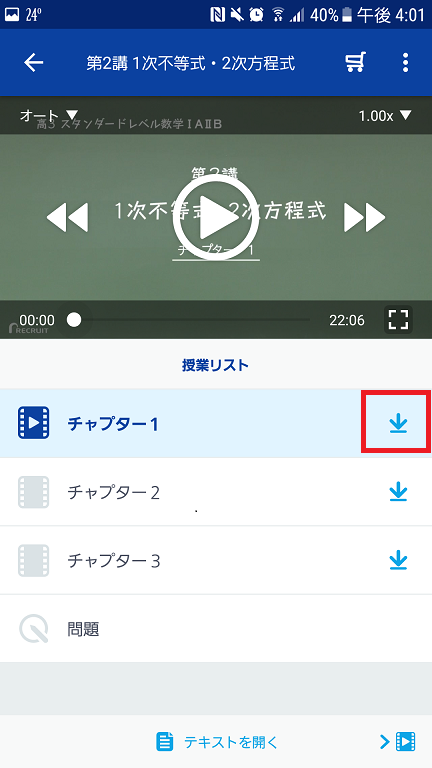
そこで「チャプター1」などと書いてある部分の右側のダウンロードを示すマークをタップします。
するとダウンロードが開始されます。
データ容量が大きいので少し時間がかかりますが、ダウンロード完了したらいつでもどこでも視聴可能になります。
ダウンロードした授業を見る
ダウンロードした動画は「マイ講義」の中から確認できます。
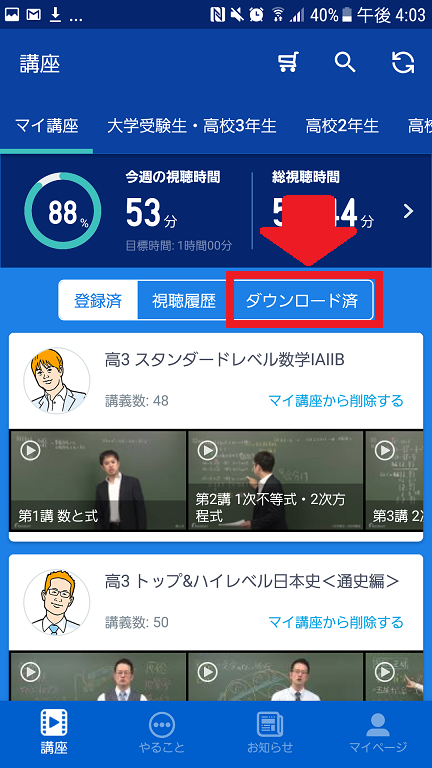
マイ講義画面で、ダウンロード済の項目をタップします。
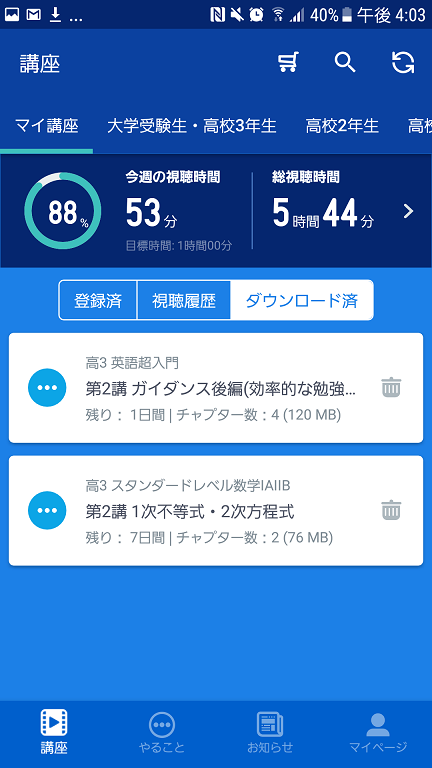
すると、先程ダウンロードしたものがチェックできますね。
ここから視聴開始することができます。
これで屋外、圏外、オフラインでも利用可能です!
スタディサプリの講義動画削除手順
個別の動画削除方法
次に、動画の削除方法を解説します。
先程述べたように、動画の容量はそこそこありますので、ガンガンダウンロードしすぎてしまうとスマホの容量がいっぱいになってしまいます。
ダウンロードするのは最低限にしておいて、必要がなくなれば削除する操作をしておきましょう。
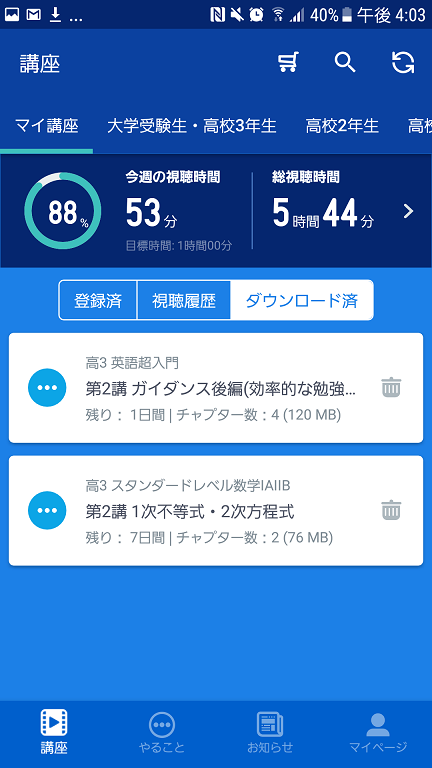
まずは先程のダウンロード済の動画一覧の画面を開きます。
ここで、講義名の右側にあるゴミ箱マークをタップします。
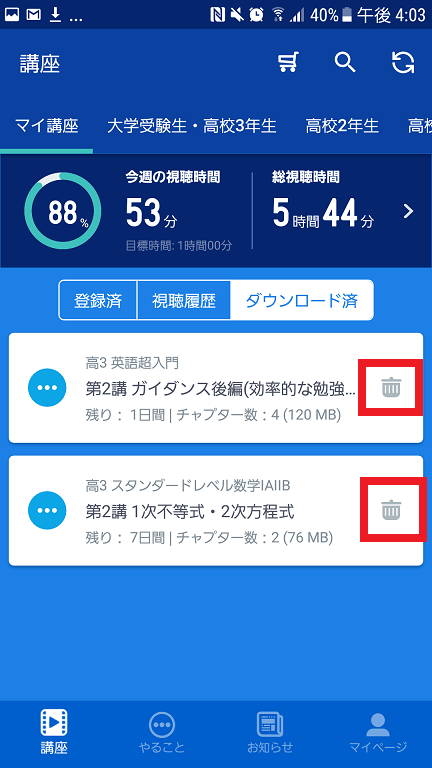
確認画面が出てきますので、ここで消去を選べば削除完了です。
ダウンロード済の講義動画を一括削除する
たくさんダウンロードしている場合にまとめて削除する方法もあります。
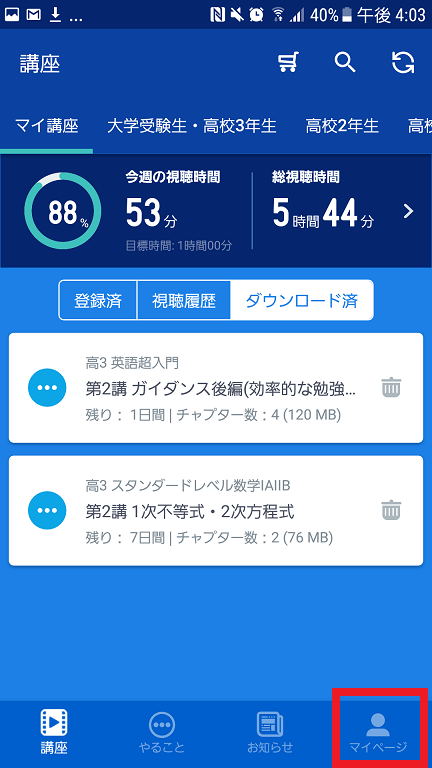
まずは画面右下の「マイページ」をタップします。

マイページ画面で右上の歯車マークをタップします。
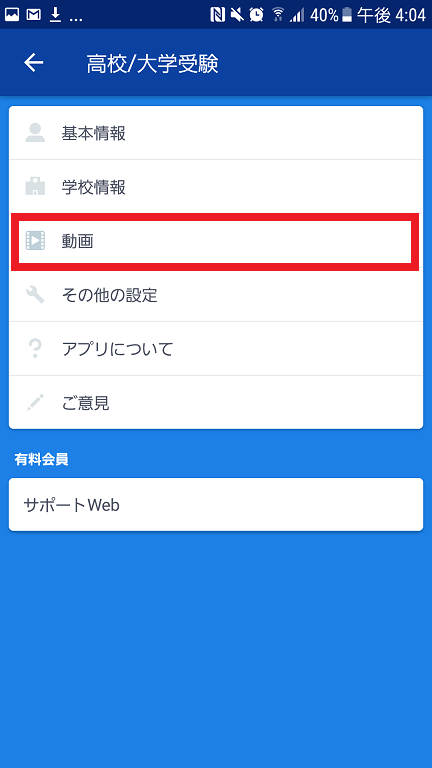
その後、設定画面で「動画」という項目を選ぶと、次のような画面が出てきます。
ここで動画についての設定をしたり、一括削除ができます。
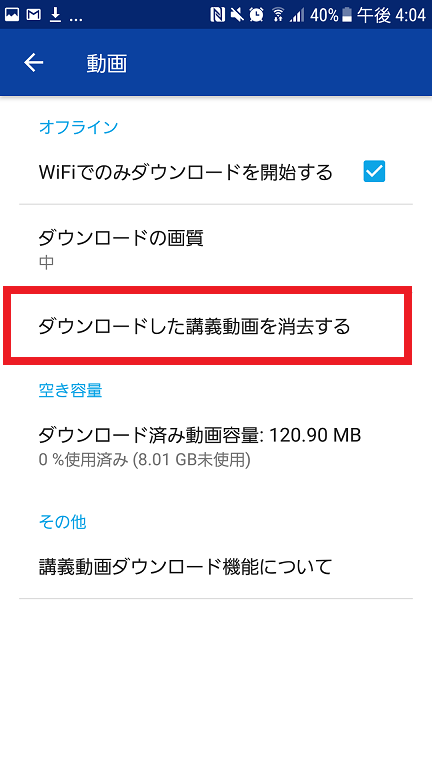
ダウンロード動画を一気に削除したい場合は「ダウンロードした講義動画を消去する」を選べばOKです!
ダウンロード動画の画質を設定する方法
ダウンロード動画の画質を設定することもできます。
最初の設定では「中」となっており、スマホでもタブレットでもこの画質で問題ないことが多いでしょう。
ただ、画質を上げてタブレットで見たいという方や、スマホの容量が少ないので画質を下げたいという場合はここで設定しておきましょう。
さきほどの一括削除方法を説明した時と同じ画面で、画質設定ができます。
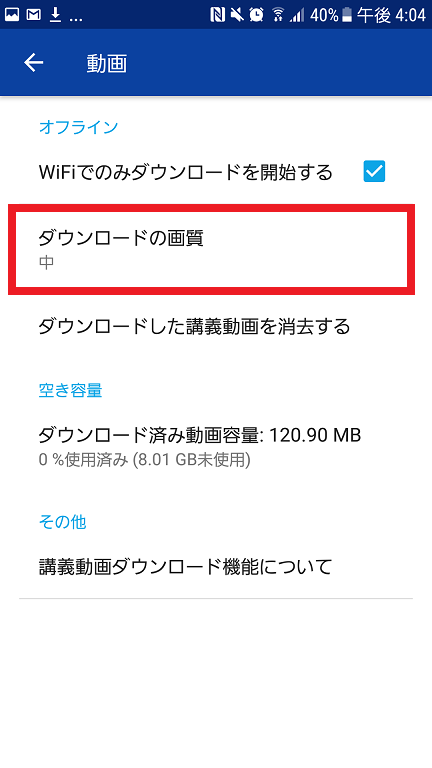
「ダウンロードの画質」という項目がありますね。
ここで授業動画の画質を低、中、高、最高と選ぶことができるようになっています!
ちなみに注意しておいていただきたい事として、この設定画面ではwi-fi接続時のみダウンロードするかどうかの設定項目があります。
デフォルトではwi-fiがなければダウンロードできないように設定されていますが、設定を変えてしまうと普通にスマホの回線でダウンロードしてしまう事もあり得ます。
間違ってそのような操作をしてしまうと、サクサクと数百MB単位の動画をダウンロードしてしまう結果にもなりかねません。
考えただけで恐ろしいですね!
この設定はくれぐれも変更しないように注意しておきましょう。
まとめ
いかがでしたでしょうか?
中学生、高校生の皆さんの中にはダウンロード機能を使えばもっと勉強がはかどるタイプの方も多いと思います。
自宅での学習が基本とは思いますが、場所であるとか雰囲気といった気分を変える方が勉強が頭に入りやすくなることが多いのです。
慶応大学出身の芸人、オリエンタルラジオの中田さんも「日常生活の中のいろんな場面で勉強する方が良い」と言っていましたね。
勉強は量も大事なのですが、やっぱり量より質です。
授業内容が最高レベルのスタディサプリですから、あとは自分がしっかりと吸収する態勢を整えておく必要があります。
自宅、通学時間中、昼休みの図書室、放課後の教室、予備校や塾の自習室、友達の家、ファーストフード店、ファミレス、カフェ、図書館…勉強できる場所はとてもたくさんあります。
また、早朝が良いと言う人もいれば、深夜が良い、土日の昼間が良い、昼休みが良い、放課後が良いなどなど、集中できる時間も人それぞれですが、そういった時間を見つけたら絶対に無駄にしたくないですよね。
スタディサプリを使えば貴方だけのお気に入りの勉強スポットや時間帯を見つけて、そこで最強の授業を受けることだって可能です!
勉強にひと工夫のアレンジをすることができるスタディサプリはやっぱりオススメですね!
↓↓スタディサプリを最安値で申込みできるのはこちら↓↓
大学受験講座:http://studysapuri.jp/university
高校受験講座:http://studysapuri.jp/high
中学講座:http://studysapuri.jp/junior
小学講座:http://studysapuri.jp/elementary
ENGLISH(TOEICコース):http://eigosapuri.jp
ENGLISH(日常英会話コース):http://eigosapuri.jp
*上記サイトは、お得なキャンペーンコードも使えます!

コメント
この記事へのコメントはありません。
コメントする